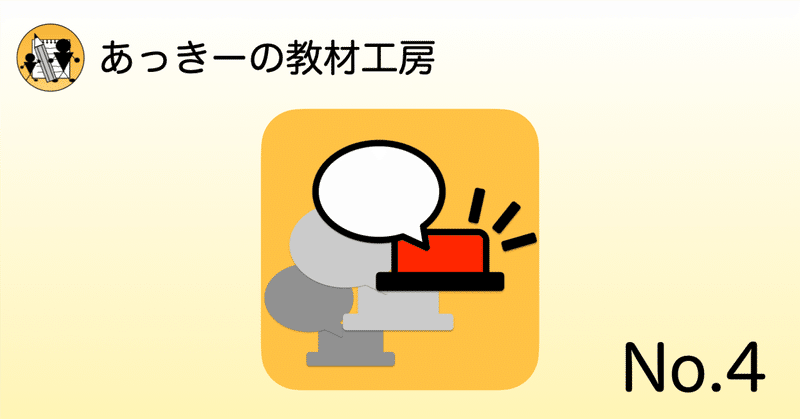
ぼいすぶっくの基本操作〜再生〜
この記事では『ぼいすぶっく』で教材データを再生するための基本操作についてご説明します。
動画も収録しています。
通常の再生方法
指定したページから再生スタート
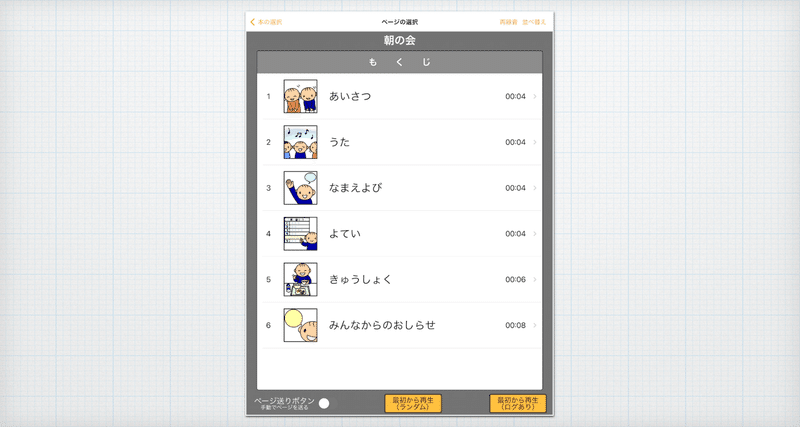
もくじ画面で再生したいページをタップすることで、再生を開始できます。
通常は一番上の1ページ目からスタートすることが多いと思います。
再生前には現在の設定を確認する画面が表示されます。
内容を確認し、[スタート]をタップしてください。
再生中の動き
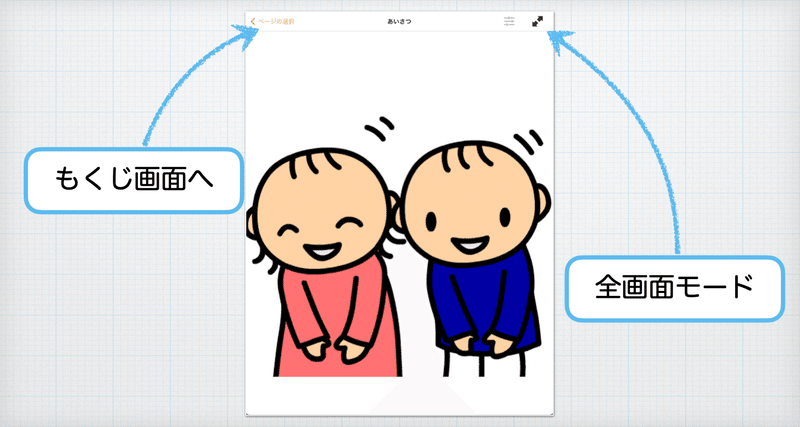
『ぼいすぶっく』では教材データのことを「本」と例えています。
再生画面では、「本」を1ページずつ順番に再生していきます。
設定次第で様々な操作(画面を触る、スイッチを押す、声を出す etc)を再生のきっかけとすることができますが、デフォルト(初期状態)は画面を触ったらページが再生されるようになっています。
画面全体、どこを触っても再生します。
アプリ独自に感度を調整しているため、不器用さのあるお子さんでも比較的操作しやすくなっています。
また、音声が再生している間の動きにも特徴があります。
写真アプリで動画を再生している時にお子さんが誤って画面を触ってしまい、動画が止まってしまったり他の写真が表示されてしまったりしたことはありませんか?
『ぼいすぶっく』ではそのような事にならないよう、再生中は操作できないような設定になっています。
再生のキャンセルと全画面モード
再生中の操作はできない分、一時停止ボタンやキャンセルボタンはありません。
画面左上の[ページの選択]ボタンでもくじ画面に戻ることができるので、途中で止めたくなった場合は、もくじ画面に戻るようにしてください。
「お子さんがもくじ画面を押してしまう・・・」ということもあるかもしれません。
そんな場合は、画面右上にあるボタンで全画面表示にしてください。
画面上部にあるバーが隠れ、チャイルドロックとして機能します。
戻すには画面右上にあるボタンを長押しが必要です。
2〜3秒、ボタンを押し続けてください。
ランダム再生

もくじ画面の下にある[最初から再生(ランダム)]というボタンを押すと、ランダム再生を行うことができます。
ページをシャッフルして再生するモードです。
細かい仕様は以下のようになっています。
最初は、必ず1ページ目を再生します。
2ページ目以降の順番はランダムになります。
全てのページの再生が終わると、1ページ目に戻ります。
もくじ画面に戻るとリセットされます。
カルタの読み札やじゃんけんなど、ゲーム性のある教材と相性が良いのではないでしょうか。
ログあり再生

[最初から再生(ログあり)]というボタンを押すと、ログを録りながら再生することができます。
必ず1ページ目から再生します。
全てのページの再生が終わると、ログの名称を登録する画面が出てきます。
途中でもくじ画面に戻るとリセットされ、ログは保存されません。
ランダム再生との併用はできませんし、途中から再生することもできません。
この機能で保存したログは、ホーム画面左上にある[ログ]ボタンから確認できます。
ページ送りボタン

通常は、音声の再生が終わると自動的に次のページに進みます。
再生が止まるたびに、画面をタップするだけで次の音声を再生できるのです。
ですが、そのようにどんどん次へ進んでしまっては都合が悪い場合があります。
朝の会の司会で使用する場合がまさにその例です。
『ぼいすぶっく』で「歌を歌います。」と言ったら、教室では歌を歌うわけです。
その間は次のページへは進まず、「歌」のページに止まっていた方が良いのではないでしょうか。
そのような場合は、もくじ画面の左下にある[ページ送りボタン]をオンにしてみてください。
再生が終わる度に矢印マークが現れるようになります。
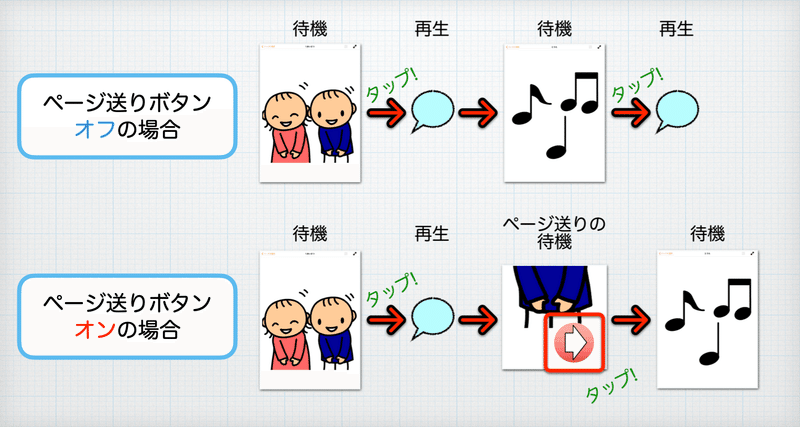
細かな調整は設定画面で
その他、細かな調整は設定画面で行うことができます。
この記事では詳しく触れず、設定画面への行き方だけご紹介します。
Ver4.5まではタブバーという画面の下にあるボタンを使用していましたが、Ver4.6以降はこれを廃止し、ホーム画面左上のボタンから表示するように変更しました。
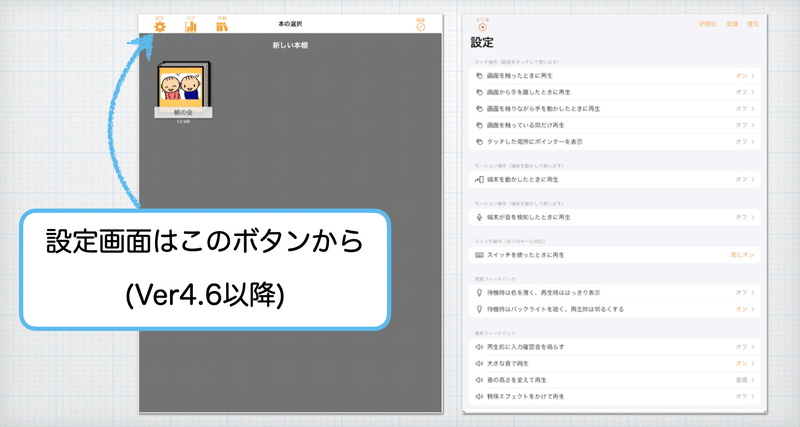
『ぼいすぶっく』に関する情報はマガジン形式にまとめています。
アプリは AppStore で入手できます。
お問い合わせはこちらからどうぞ。
教育・福祉分野のアプリケーション開発をしています💻
